Pour la génération actuelle, le smartphone est devenu un assistant indispensable et un appareil extrêmement utile qui combine des centaines de diverses fonctions. Prendre une photo, compter la quantité d'ingrédients, définir des rappels, consulter la météo, lire les actualités, discuter avec des amis - ce n'est pas une liste complète de tout ce que vous pouvez faire. smartphones modernes. Parfois, nous oublions simplement qu’ils ne durent pas éternellement et sont sujets à une usure progressive.
Smartphones en marche système opérateur Android a depuis longtemps rempli le monde entier de sa diversité. Leur code logiciel est ouvert et prêt à être modifié ou amélioré. Lors de l'utilisation de tels appareils, il arrive parfois que le composant logiciel fonctionne mal et que le smartphone cesse de fonctionner correctement. Pour résoudre le problème, une simple réinitialisation aux paramètres d'usine peut ne pas suffire - elle est nécessaire.
Heureusement, les fabricants technologie mobile et seuls les passionnés ont trouvé des dizaines de façons de modifier le firmware de tous les appareils Android sans exception. Le processus prendra quelques minutes et le smartphone prendra vie, commençant son travail quotidien avec une vigueur renouvelée. Site Web AndroGoo préparé instructions détaillées sur comment éclair SamsungGalaxy Core 2 Duo SM-G355H.
De quoi avons-nous besoin ?
- Appareil chargé à au moins 50 % (si possible).
- Câble USB d'origine.
- version 3.0.7.
- Dernier firmware :
Processus du micrologiciel du Samsung Galaxy Core 2 Duos SM-G355H
- Si Kies était installé sur votre ordinateur, supprimez-le.
- Téléchargez et installez pour les smartphones et tablettes Samsung.
- Téléchargez et installez la version 3.0.9.
- Redémarrez l'ordinateur.
- Décompressez Odin sur votre bureau. Dans le même dossier, nous extrayons les fichiers du firmware de l'archive précédemment téléchargée.

- Sur votre smartphone rendez-vous sur « Paramètres«, « Pour les développeurs"(s'il n'y a pas un tel élément, allez à " À propos du téléphone" et cliquez plusieurs fois sur " Numéro de build") et allumez " Débogage USB«.
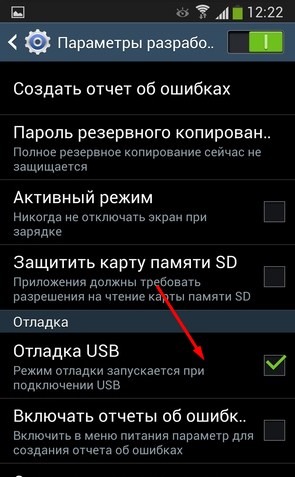

- Nous convertissons le smartphone en . Pour cela, éteignez-le complètement, maintenez les boutons enfoncés en même temps « Accueil » + « Allumer » + « Volume bas ».
- Après l'apparition de l'écran avec l'inscription Avertissement, confirmez la sélection en appuyant sur la touche "Augmentez le volume."
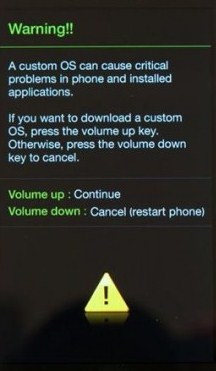
- Le téléphone est passé en mode téléchargement.
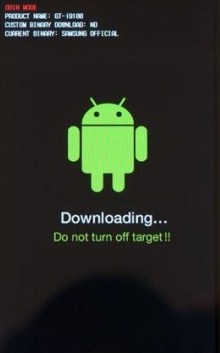
- Lançons Odin au nom de l'administrateur.
- Dans cet état, connectez l'appareil à l'ordinateur à l'aide d'un câble USB (exclusivement USB 2.0) afin que Samsung Galaxy Core 2 Duos SM-G355H. Si dans la fenêtre ODIN le champ ID:COM est devenu bleu, comme dans la capture d'écran ci-dessous, tout va bien - vous pouvez continuer. Sinon, réinstallez les pilotes et redémarrez l'ordinateur.
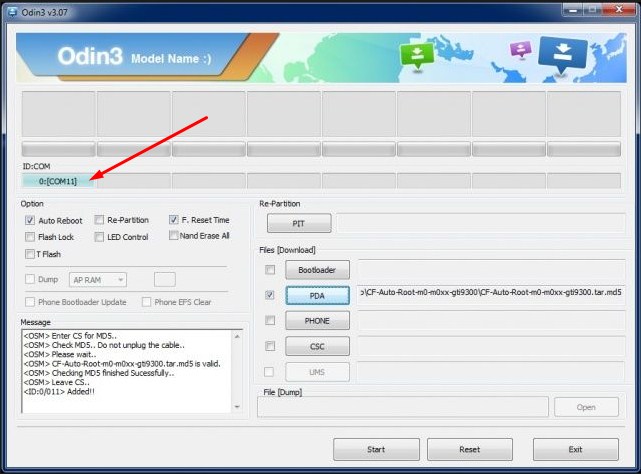
Fichiers pouvant être trouvés dans l'archive avec le firmware
L'image montre les noms des fichiers pouvant se trouver dans l'archive avec le firmware et indique où les insérer dans la fenêtre Odin.
![]()
S'il n'y a qu'un seul fichier et qu'il prend beaucoup de place, insérez-le dans le champ PDA. C'est le firmware.
- Dans les champs appropriés à droite, sélectionnez les fichiers du micrologiciel, en vous basant sur l'exemple ci-dessus. IMPORTANT! Seules les cases doivent être cochées Redémarrage automatique Et F. Temps de réinitialisation.
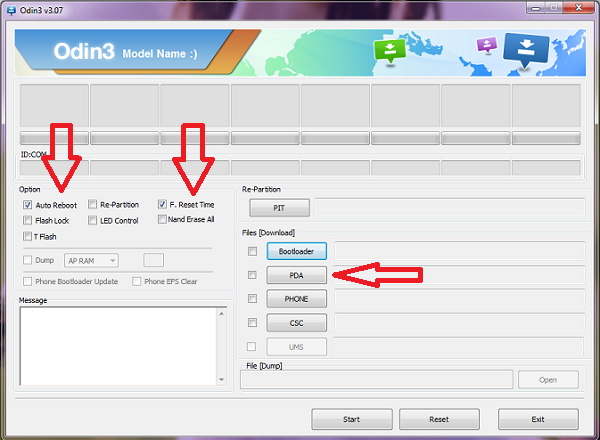
- Voici à quoi ressemble la fenêtre du programme prêt pour le firmware :

- Cliquez sur COMMENCER et attendez la fin du processus du micrologiciel. Parallèlement, il est strictement interdit de déconnecter le smartphone de l'ordinateur et de toucher Câble USB. L'ensemble de la procédure prendra quelques minutes - la durée exacte dépend de la puissance du PC.

- Une fois terminé, l'appareil redémarrera tout seul. Nous le déconnectons du PC et commençons à utiliser le dernier firmware.
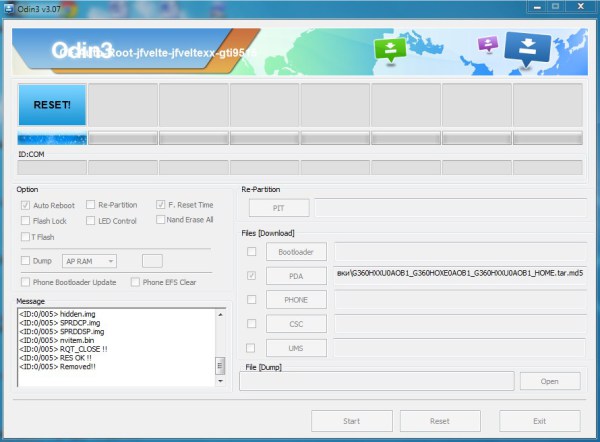
Et l'article obtenir la racine Le Samsung Galaxy Core 2 SM-G355H va vous aider !
Qu’est-ce que la racine ?
Pour ceux qui viennent de devenir débutants ou qui ne sont pas des experts dans le vaste monde d'Android et ne connaissent pas particulièrement le concept de comment - Racine Android , et aussi pourquoi il est nécessaire, que peut-on faire après l'avoir reçu Root a raison ou comment s'en débarrasser plus tard s'ils ne sont plus nécessaires, tout cela peut être appris dans l'article détaillé - !
Tout d'abord!
Il n’y a pas de liens « gauche » ni d’actions inutiles dans cet article ! Si vous avez vraiment besoin des droits root, lisez attentivement et suivez étape par étape, c'est la garantie que vous ferez tout correctement ! Cet article sur l'obtention des droits Root est divisé en deux parties : La première partie est Composants et conditions requis, la deuxième partie est Instructions Comment obtenir les droits root en utilisant les fichiers et programmes reçus. Si vous êtes en train d'obtenir le root Droits Android en train de redémarrer constamment ou en cours de chargement éternel (cela arrive extrêmement rarement, mais quand même), alors ça vaut le coup . Commençons maintenant à obtenir les droits Root !
Les fabricants d'Android publient parfois nouveau firmware, sur lequel il n'est pas possible d'obtenir Root par l'une des méthodes proposées, si l'article contient également moyens alternatifs, essayez-les. Ça ne marche pas quand même ? Spécifier Version Android et la version du firmware dans les commentaires (n'écrivez pas de commentaires en colère ou merdiques, cela ne vous fera aucun bien ni ne fera de mal aux autres). Android est figé (ne se charge pas), lisez et relisez dès le PREMIER PARAGRAPHE, tous les liens nécessaires sont présents dans l'article !
Vous avez encore des questions ?
Avez-vous des questions ou vous ne parvenez pas à obtenir les droits root sur votre Android ? Laissez des commentaires sur ce qui a fonctionné ou non pour vous, ou sur ce que vous avez fait différemment.Outils et conditions nécessaires
1. Téléchargez le micrologiciel Archives ZIP mise à jour mise à jour pour Samsung Galaxy Core 2 SM-G355H - MISE À JOUR-Kinguser-3.4.0.zip ;
2. Smartphone chargé Samsung Galaxy Core 2 SM-G355H pendant au moins 30%.
Instructions pour l'enracinement du Samsung Galaxy Core 2 SM-G355H
1. Fichier MISE À JOUR-Kinguser-3.4.0.zip passer à la racine de la carte mémoire microSD ;
2. Redémarrez votre smartphone en mode de récupération ;
3. Installer à partir de Menu de récupération déposer MISE À JOUR-Kinguser-3.4.0.zip ;
4. Redémarrez votre smartphone Samsung Galaxy Core 2 SM-G355H ;
5. Les droits root seront obtenus lors du premier téléchargement.
Vérifiez si vous disposez des droits Root sur Android
Devant toi instructions étape par étape sur la façon de flasher un smartphone Samsung G355H Galaxy Core 2 Les éditeurs ont créé des instructions avec la méthode de flashage la plus sûre. Systèmes Android.
Avertissement! Lors du flashage du firmware, il est recommandé d'utiliser un ordinateur portable ou un ordinateur connecté à la source alimentation sans coupure , car en cas de panne de courant, il existe un risque d'endommagement du smartphone, qui ne peut pas être réparé à la maison.
Installation du micrologiciel 1. Charger le smartphone en cours de flashage au moins 80%. 2. Nous enregistrons à partir d'une clé USB, d'une carte SIM et de la mémoire de l'appareil (si le smartphone fonctionne) - toutes les données qui ne peuvent pas être perdues. Vous pouvez retirer la carte SIM et le lecteur flash. 3. Réinitialisez les données de votre smartphone. Pour cela, rendez-vous dans l'onglet paramètres Comptes sectionner Archiver et réinitialiser, sélectionnez l'élément Réinitialiser l'appareil et appuyez sur le bouton Supprimer tout. Le téléphone va redémarrer. 4. Créer dossier sur votre ordinateur Et téléchargez-le fichiers de la liste ci-dessous. Laissez tous les fichiers être dans un seul dossier.
5. Vous devez suspendre ou désactiver l'antivirus sur votre ordinateur. Si Kies pour Samsung est installé sur votre ordinateur, supprimez-le. 6. Nous installerons des programmes pour travailler sur l'ordinateur. Tout d’abord, installez le pilote à partir de l’archive USB_Samsung_Driver_v1.5.45.0.rar. Maintenant, installez Odin à partir de l'archive Odin3_v3.09.zip dans un dossier portant le nom Odin3_v3.09. Placez l'archive du firmware téléchargée dans un dossier séparé. 7. Passons maintenant au smartphone. Si la charge se situe dans les limites normales, nous procédons. Mettons-le en mode firmware(Mode téléchargement). Avec le téléphone éteint et non connecté à l'ordinateur, maintenez enfoncés les boutons Alimentation + Réduction du volume + Accueil et maintenez-les simultanément jusqu'à ce qu'un message d'avertissement apparaisse.
Avec le téléphone éteint et non connecté à l'ordinateur, maintenez enfoncés les boutons Alimentation + Réduction du volume + Accueil et maintenez-les simultanément jusqu'à ce qu'un message d'avertissement apparaisse.  D'accord avec l'avertissement, en appuyant sur la touche - Augmenter le volume.
D'accord avec l'avertissement, en appuyant sur la touche - Augmenter le volume.
 Il apparaîtra à l'écran - sur un fond bleu ou noir, cela confirmera l'exactitude des actions.
Il apparaîtra à l'écran - sur un fond bleu ou noir, cela confirmera l'exactitude des actions. On laisse le smartphone dans cet état. 8. Lancez le programme Odin sur votre ordinateur. Une fenêtre de programme devrait apparaître.
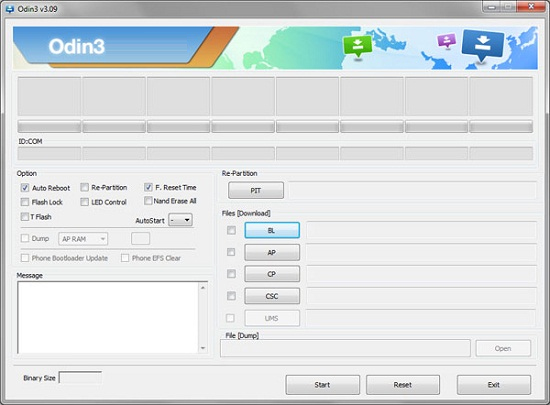 Nous connectons le smartphone à l'ordinateur. Dans le programme Odin, l'inscription devrait s'allumer COM, c'est-à-dire que le téléphone s'est connecté avec succès au PC. Si pour une raison quelconque le PC ne reconnaît pas le smartphone, essayez de réinstaller le pilote et/ou essayez-en d'autres Ports USB ou changez le câble USB. Articles Redémarrage automatique Et F. Temps de réinitialisation doit être activé et Re-partition, s'il est actif, il doit être désactivé. 9.
Maintenant, dans le programme Odin, cliquez sur Bouton AP et sélectionnez dans le dossier dans lequel vous avez téléchargé le firmware, Archives TAR(AP……….tar.md5) micrologiciel.
Nous connectons le smartphone à l'ordinateur. Dans le programme Odin, l'inscription devrait s'allumer COM, c'est-à-dire que le téléphone s'est connecté avec succès au PC. Si pour une raison quelconque le PC ne reconnaît pas le smartphone, essayez de réinstaller le pilote et/ou essayez-en d'autres Ports USB ou changez le câble USB. Articles Redémarrage automatique Et F. Temps de réinitialisation doit être activé et Re-partition, s'il est actif, il doit être désactivé. 9.
Maintenant, dans le programme Odin, cliquez sur Bouton AP et sélectionnez dans le dossier dans lequel vous avez téléchargé le firmware, Archives TAR(AP……….tar.md5) micrologiciel. S'il y a d'autres fichiers dans l'archive du firmware, sélectionnez-les dans le programme Odin dans l'ordre suivant : Le fichier BL……….tar.md5 est inséré dans le champ du bouton BL Le fichier AP……….tar.md5 est inséré dans le champ du bouton AP Le fichier CP…… ….tar.md5 est inséré dans le champ du bouton CP Le fichier CSC……..tar.md5 est inséré dans le champ du bouton CSC
10. Cliquez sur le bouton Commencer dans le programme Odin. Le processus d'installation du micrologiciel commencera.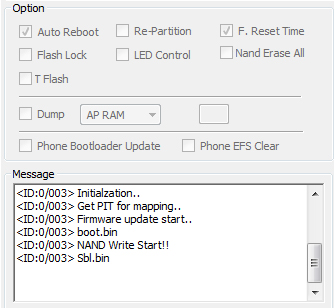 Vous pouvez suivre la progression du firmware dans la fenêtre du journal ; le flashage du smartphone dure de 3 à 15 minutes. 11.
A la fin de l'opération, si tout s'est bien passé, la fenêtre de journal devrait apparaître
Vous pouvez suivre la progression du firmware dans la fenêtre du journal ; le flashage du smartphone dure de 3 à 15 minutes. 11.
A la fin de l'opération, si tout s'est bien passé, la fenêtre de journal devrait apparaître inscription Tous les sujets sont terminés. (réussite 1 / échec 0).
 Le téléphone doit être redémarré manuellement en maintenant enfoncé le bouton Nutrition jusqu'à ce que l'écran s'éteigne. Le démarrage initial de votre appareil peut prendre jusqu'à 5 minutes.
Le téléphone doit être redémarré manuellement en maintenant enfoncé le bouton Nutrition jusqu'à ce que l'écran s'éteigne. Le démarrage initial de votre appareil peut prendre jusqu'à 5 minutes.  Une fois votre téléphone chargé, il sera complètement prêt à être utilisé. Forum à propos Smartphones Samsung sur Android Attention! Vous effectuez toute action à vos propres risques. Vous ne devez pas réinstaller le système – sans raison. Si vous avez des questions, posez-les -
Une fois votre téléphone chargé, il sera complètement prêt à être utilisé. Forum à propos Smartphones Samsung sur Android Attention! Vous effectuez toute action à vos propres risques. Vous ne devez pas réinstaller le système – sans raison. Si vous avez des questions, posez-les -
